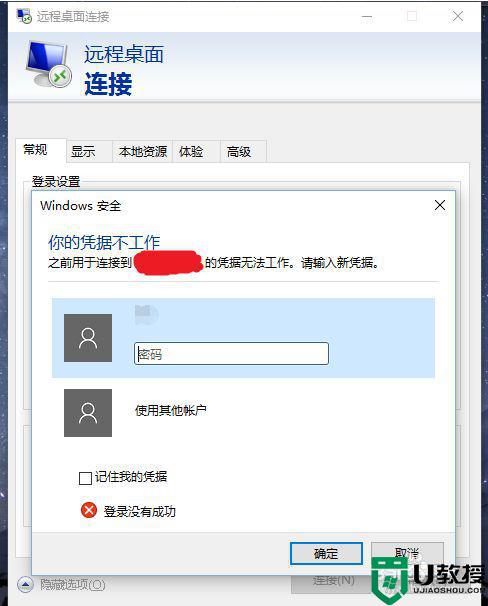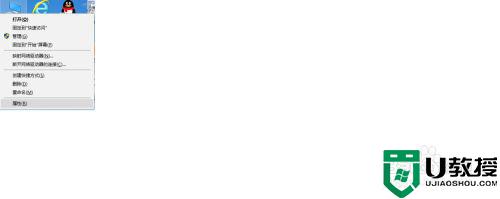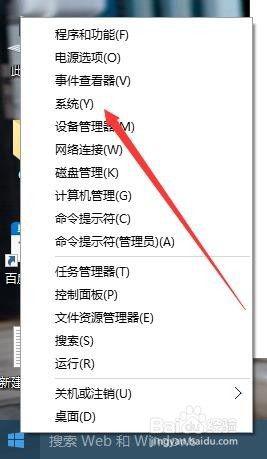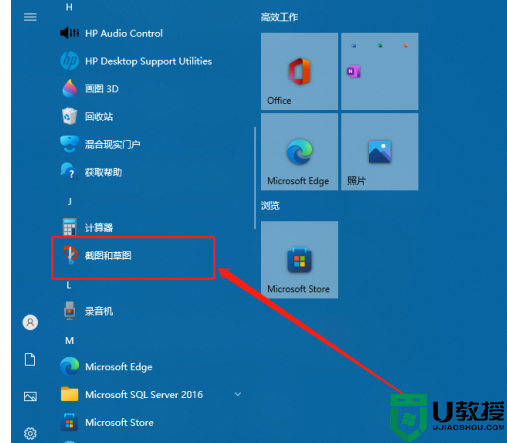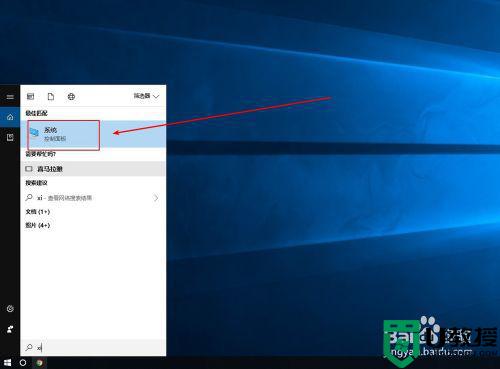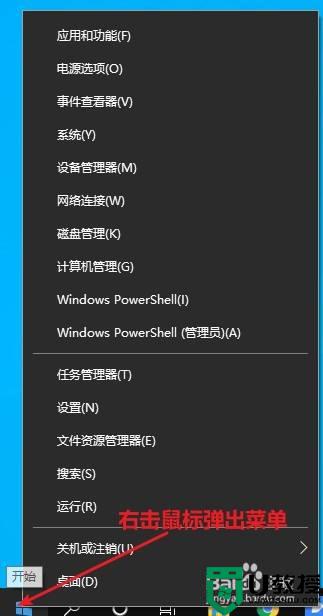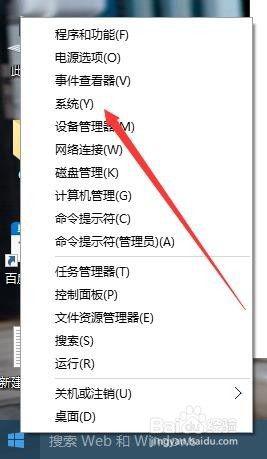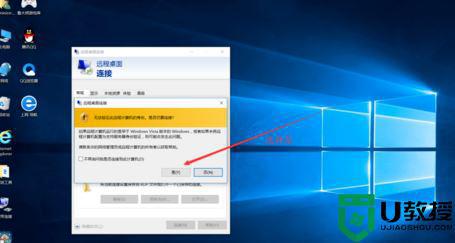图文分享win10远程桌面的使用方法
时间:2022-01-18作者:mei
win10系统内置远程桌面功能,开启此功能可以远程控制其他电脑,这样就不用跑来跑去,省去很多时间和精力。但有部分网友对远程桌面功能的使用方法不熟悉,面对此疑问,下面教程图文和大家分享win10远程桌面的使用方法。
推荐:win10系统镜像文件
1、我们首先按下“win+r”打开运行,输入命令:mstsc,打开远程桌面连接。
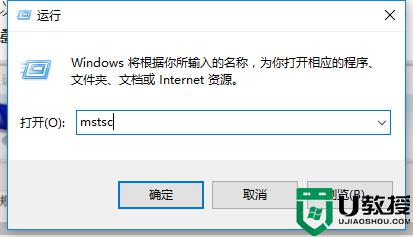
2、然后在远程桌面连接的窗口中,点击左下角的“显示选项”。
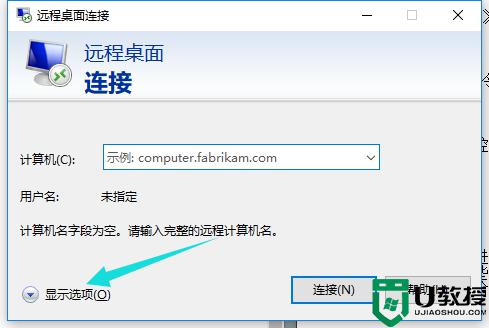
3、然后输入你的远程计算机的信息,点击“连接”即可。
4、然后连接成功后,我们就能够使用远程桌面了。
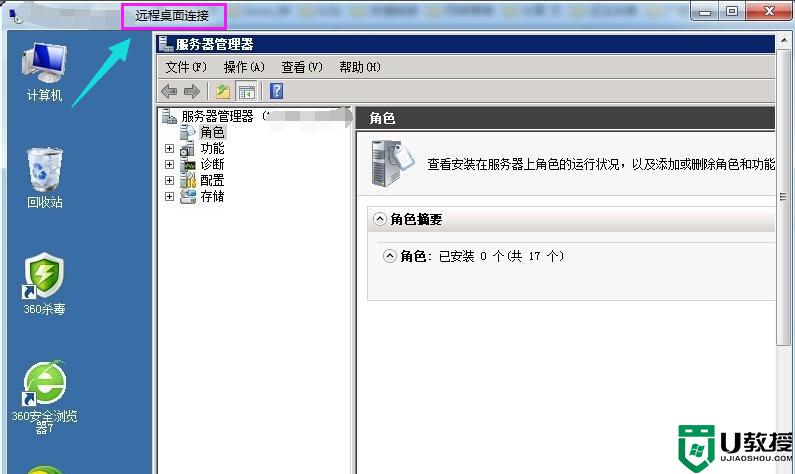
win10系统远程桌面的使用方法分享到这里了,以后即使不在电脑旁边,也能够轻松操作电脑。